Hur man blockerar eller avblockerar någon på Facebook permanent
Om du vill blockera(block) eller avblockera någon på Facebook(unblock someone on Facebook) kommer den här artikeln att vara till hjälp för dig. Oavsett om någon finns i din vänlista(Friend) eller inte, kan du blockera honom/henne med hjälp av denna steg-för-steg-guide.
Facebook är en av de bästa största sociala nätverkssajterna där människor träffas med främlingar för att bli vänner. Men ibland blir det fel och folk blir uttråkade eller trakasserade. Om något sådant händer med dig, eller någon skickar dig hotfulla meddelanden eller andra spammeddelanden, är det bättre att blockera honom/henne omedelbart. Precis som du kan blockera Facebook-spelförfrågningar kan du blockera personer också.
Vad händer när du blockerar någon på Facebook ?
När du blockerar någon på Facebook kommer han/hon inte längre att kunna-
- Vi ses på Facebook . He/she kan inte hitta dig i Facebook -sökningen. Även om han/hon öppnar din profil direkt, kommer den inte att öppnas.
- Lägg till(Add) dig som vän. He/she kommer inte att kunna skicka en vänförfrågan till dig.
- Skicka ett meddelande till dig.
- Tagga(Tag) dig i valfritt foto, inlägg, video osv.
- Bjuder in(Invite) dig att gilla sidor eller gå med i grupper.
Om du är okej med dessa punkter, fortsätt och följ den här guiden.
Hur man blockerar någon på Facebook
För att blockera någon på Facebook , följ dessa steg-
- Öppna Facebooks(Facebook) webbplats och logga in på ditt konto.
- Öppna personens Facebook-profil.
- Klicka på den tre-prickade ikonen.
- Välj alternativet Blockera .(Block)
- Klicka på knappen Bekräfta(Confirm) .
Fortsätt läsa om du vill veta mer om dessa steg.
Öppna först den officiella Facebook- webbplatsen och ange dina inloggningsuppgifter för att logga in på ditt konto. Efter det öppnar du personens profil som du vill blockera. Efter att ha öppnat profilen kommer du att vara en knapp som ser ut som en treprickad ikon. Klicka(Click) på den och välj alternativet Blockera .(Block )

Klicka nu på knappen Bekräfta(Confirm ) för att blockera honom/henne på Facebook .
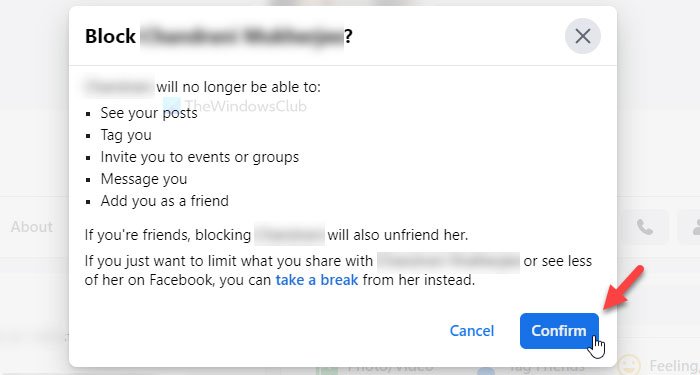
När det är klart kommer han/hon längre att kunna göra allt som nämnts tidigare.
Hur man avblockerar någon på Facebook
För att avblockera någon på Facebook , följ dessa steg-
- Logga(Log) in på ditt Facebook -konto och klicka på profilbilden.
- Välj Settings & Privacy > Settings .
- Växla till fliken Blockering .(Blocking)
- Hitta personen att avblockera.
- Klicka på knappen Avblockera(Unblock) .
- Klicka på knappen Bekräfta(Confirm) i popup-fönstret.
Fortsätt läsa för att veta mer om dessa steg i detalj.
Först loggar du in på din Facebook -profil och klickar på din profilbild som är synlig i det övre högra hörnet.
Välj nu Settings & Privacy > Settings . Byt sedan till fliken Blockering(Blocking ) och ta reda på den person som du vill avblockera. Klicka(Click) på motsvarande Unblock- knapp.
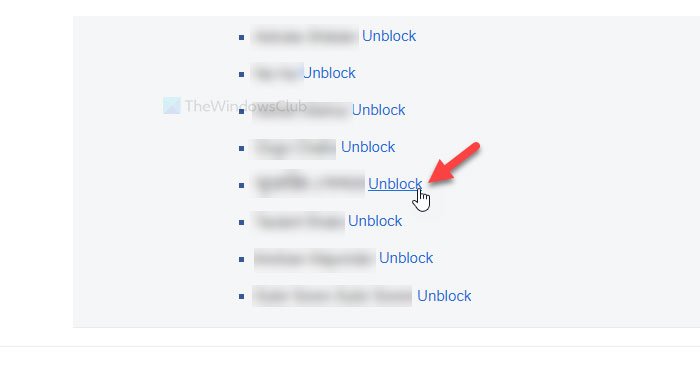
Den ber dig att bekräfta avblockeringen. Gör det genom att klicka på knappen Bekräfta(Confirm ) i popup-fönstret.
När du avblockerar någon på Facebook kommer han/hon att börja se dina inlägg på tidslinjen.
I det här fallet kommer han/hon att kunna lägga till dig i en grupp, skicka sidliknande förfrågningar, spelförfrågningar(Game) , etc.
Related posts
Möt Microsoft Ruuh chatbot på Facebook - Allt du behöver veta!
Hur man säljer föremål på Facebook Marketplace
Hur man aktiverar mörkt läge i ny Facebook-design
Hur stänger jag av och styr Off-Facebook Activity?
Hur man ändrar e-postadress på Facebook, Twitter och LinkedIn
Skapa en Facebook-grupp för en företagssida i din organisation
Facebook Messenger röst- och videosamtal fungerar inte på PC
Facebook Logga in: Säkra Facebook-inloggningstips
Hur byter man tillbaka till den gamla Facebook-layouten?
Hur man laddar ner privata Facebook-videor till PC på ett enkelt sätt
Hur du återställer ett inaktiverat Facebook-konto utan att stressa dig själv
Hur man flyttar en Facebook-bild från ett album till ett annat
Hur man döljer eller tar bort inlägg och tar bort taggar från Facebook i bulk
Hur man stänger av Facebook-popup-funktionen Konversationer Chat-flik
Hur man tar bort din Facebook-profil från Google, etc, sökmotorer
Hur man inaktiverar Facebook-konto men behåller Messenger
Hur man ansluter Instagram och WhatsApp till Facebook-sidan
Hur man visar, döljer, redigerar, ändrar och hanterar Facebook-genvägar
Hur man återställer ett Facebook-konto med hjälp av vänner och familj
Mest användbara Facebook-tillägg, tips och tricks
